「资产云管理」用户管理设置
更新时间:2020-06-24 10:10
固定资产管理的核心是用户管理资产,因此,资产云管理的前期准备另一项重要工作就是添加部门用户,上次我们已经为大家介绍了如何搭建组织架构,使用教程请参考《资产云管组织架构管理》,在组织架构搭建好之后可以在已创建的部门中新建用户。接下来,我们将对资产云管理的用户管理界面和操作流程做一个简单的介绍,希望能够帮助到大家!
一、用户管理界面
当用户点击系统左侧导航“系统设置”——“用户管理”功能后,进入到资产云管理用户管理界面,A、B、C、D所在的区域分别代表搜索栏、操作栏、内容栏、标签栏。(当用户进入用户管理界面时,左侧内容为灰色,不可新建,需先选择部门标签栏才能对左侧进行操作)
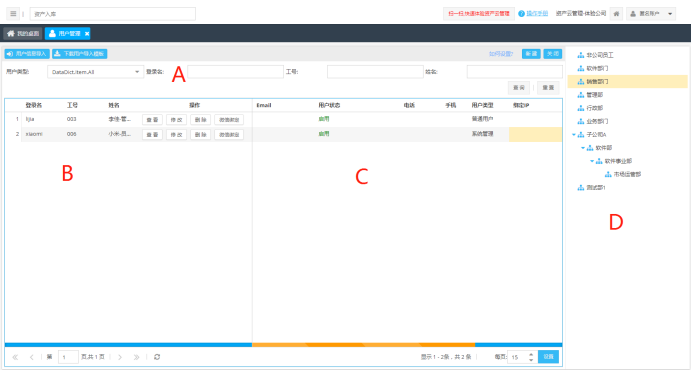
A:搜索栏
用户可以选择用户类型(有所有用户、系统管理、部门经理、普通用户可供选择)、或输入登录名、工号、姓名内容,点击“查询”按钮,可快速查看对应的用户信息,以上判定条件在创建新用户时已经说明。
B:操作栏
该区域显示用户的登录名、工号、姓名以及常规操作,支持用户的查看、修改、删除、微信绑定
查看:选择用户,点击“查看”按钮,查看对应的工号、用户类型、登录名、姓名、E-mail、电话、手机用户角色等信息;
修改:选择用户,点击“修改”按钮,修改对应的工号、用户类型、登录名、姓名、E-mail、电话、手机用户角色等信息;
删除:选择用户,点击“删除”按钮,弹出对话框,选择“是”则删除已经创建的用户信息,如果用户下面还有资产,则需要用户在退库归还处理完资产后才能删除。
微信绑定:选择用户,点击“微信绑定”按钮,弹出对话框并显示绑定二维码,用户需登录微信小程序——个人中心进行绑定,绑定后可解绑。
C:内容栏
显示所有用户管理的内容,包括E-mail、用户状态、电话、手机、用户类型、绑定IP、最后登录IP、最后登录时间等信息。
D:标签栏
同步组织架构的信息,用户在部门之间选择切换显示不同的部门成员,进行管理操作。
二、新建用户
新建用户信息主要有三种方式,包括手动录入、Excel导入和企业微信同步。
1、手动录入
在用户管理页面,点击右侧部门列表中要添加用户的部门,待部门成员显示后点击右上角“新建”按钮,跳转到新建用户页面。
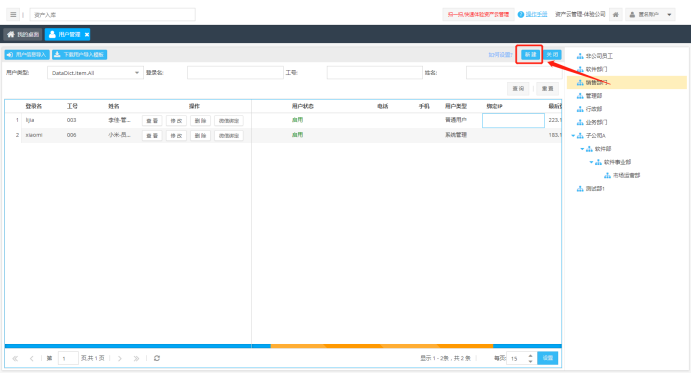
依次输入工号、登录名、姓名、密码、确认密码、E-mail、电话、手机,并选择用户类型和用户角色,点击“保存”按钮则保存这条用户信息,点击“关闭”则不保存关闭当前页面。参考案例如下图所示:

保存完毕后,关闭当前页面,即可在用户管理页面找到我们刚刚创建的用户信息。
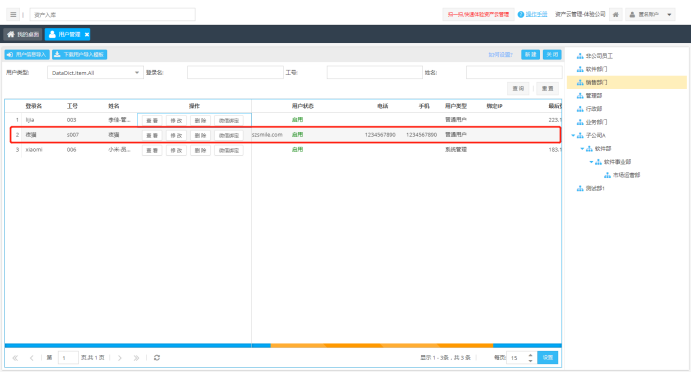
2、Excel导入
点击用户管理面顶部的“用户信息导入”按钮,可以直接导入已经在Excel中建立好的用户信息,不需要手动再建立部门信息。第一次使用可以下载导入模板,按照模板中对应的字段填写。
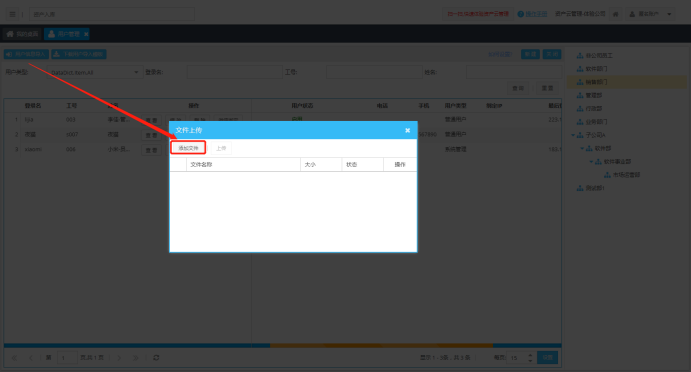
导入模板字段如下方所示:
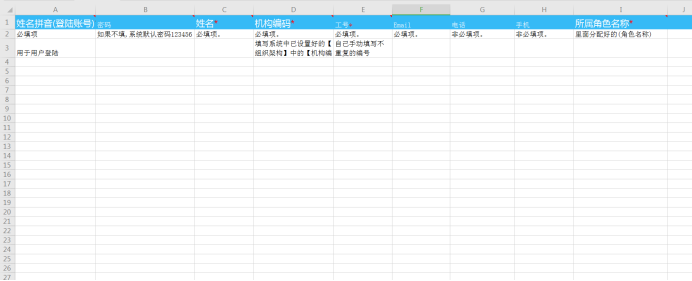
当用户信息Excel表格模板保存完毕后,点击添加文件,选择相应的Excel表格,再点击上传,即可将用户信息录入到资产云管理当中。
3、企业微信同步
同组织架构一样,如果用户是通过企业微信注册的资产云管理,用户在登录时,企业微信的组织架构会自动同步过来,此时只需要进去更改权限即可,默认企业管理员安装企业微信为资产云管理资产管理员,普通员工为员工权限。若其它员工需要设置资产管理员权限,则如下图:
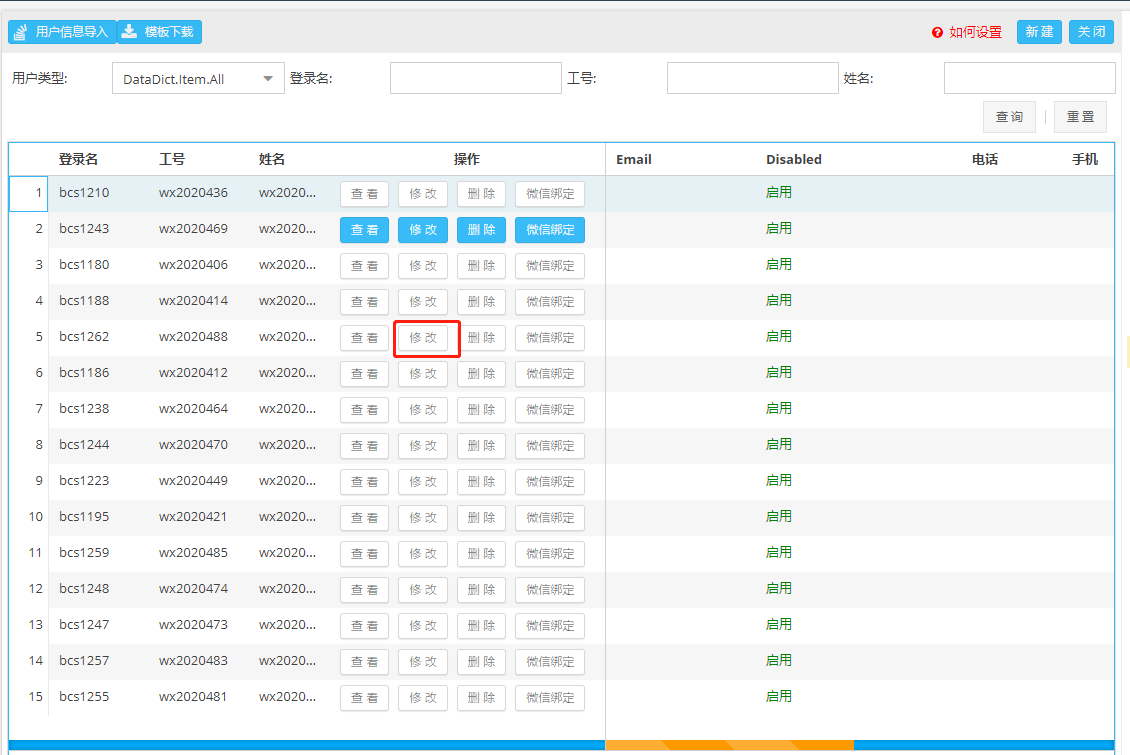
修改用户权限,点击“修改”按钮后,将用户角色改为资产管理员即可。
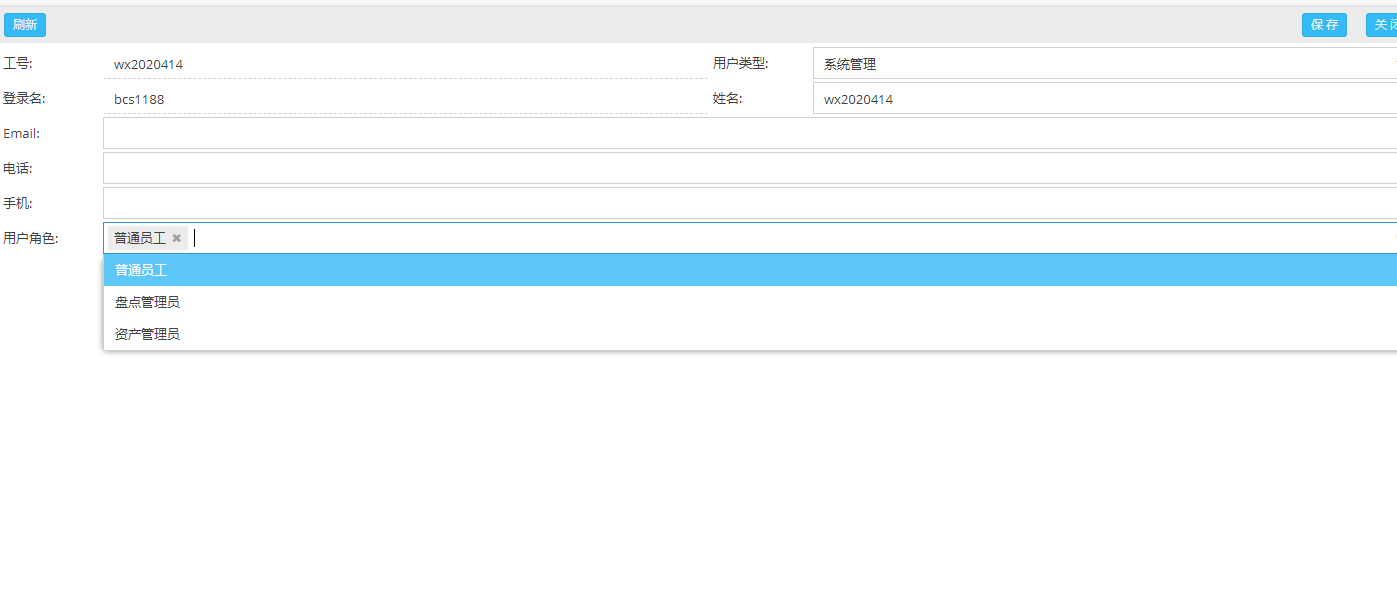
然后,该用户即可使用企业微信或者使用密码账户登录。
注意,如果是使用企业微信安装的资产管理,则最好在企业微信通讯录增加用户,这边就会自动同步过来,若是在资产云管理中新建用户,则该员工不会同步到企业微信通讯录中。
位置信息请参考:资产云管理位置信息设置
资产分类请参考:资产云管理资产分类设置
以上就是资产云管理用户管理的简单介绍,希望能够帮助到大家!如果您对固定资产管理平台感兴趣或是存在疑问,欢迎关注我们并随时向我们咨询,我们一定会给您一个满意的答复。
